Iklan
Apakah Android Anda tidak berkomunikasi dengan Windows?
Komputer Anda membutuhkan driver untuk mengenali ponsel atau tablet Anda. Saat Anda menghubungkan perangkat Android Anda ke PC Anda melalui kabel USB, Windows harus menginstal driver yang tepat secara otomatis Ambil Kembali Kontrol Atas Pembaruan Driver di Windows 10Driver Windows yang buruk dapat merusak hari Anda. Di Windows 10, Pembaruan Windows secara otomatis memperbarui driver perangkat keras. Jika Anda menderita konsekuensinya, izinkan kami menunjukkan kepada Anda cara mengembalikan driver Anda dan memblokir masa depan ... Baca lebih banyak , bahkan jika Anda tidak terhubung ke internet. Ini disebut Pasang dan mainkan Apa itu UPnP & Mengapa Berbahaya? [MakeUseOf Menjelaskan]Teknologi di era komputer telah terganggu dengan fitur-fitur yang tidak aman, celah keamanan, dan pengawasan umum dalam arsitektur perangkat lunak. Flash drive dapat membawa keyloggers. Browser mungkin memiliki backdoors terbuka. Windows terus memperbarui dengan perbaikan keamanan ... Baca lebih banyak .
Jika Plug and Play gagal, Anda harus menginstal driver secara manual untuk mengaktifkan komunikasi antara komputer Anda dan ponsel Anda. Menginstal driver Android untuk Windows 10 adalah pekerjaan yang sangat sederhana. Jika semua berjalan sesuai rencana, kita akan selesai sebelum tidur.
Instal Driver OEM
OEM adalah singkatan dari Original Equipment Manufacturer. Hampir setiap produsen perangkat Android memiliki driver Android mereka sendiri. Sejumlah merek mendukung driver pabrik lain, tetapi mereka cenderung lebih tidak jelas, seperti OnePlus.
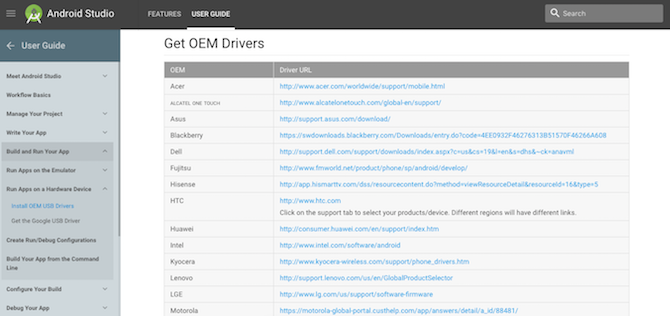
Untuk menginstal driver OEM, kepala pertama ke Situs Pengembang Android. Gulir ke bawah ke bagian "Dapatkan Driver OEM". Temukan driver untuk pabrikan perangkat Android Anda. Jika Anda tidak melihat pabrikan Anda, cobalah pencarian internet untuk “driver android [nama pabrikan].” Pabrikan harus menjadi salah satu hasil pertama.
Setelah mengunduh driver, Anda harus menginstalnya. Hubungkan perangkat Android Anda ke PC Anda. tekan Tombol Windows + X, lalu pilih Pengaturan perangkat. Gulir ke bawah ke Perangkat Portable, dan perluas dengan mengklik braket. Klik kanan nama perangkat, dan pilih Perbarui driver. Ini akan membuka panduan pembaruan driver.
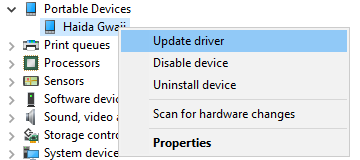
Memilih Jelajahi komputer saya untuk perangkat lunak driver. Telusuri ke driver OEM yang Anda unduh sebelumnya. Pilih driver, tekan baik, kemudian Lanjut untuk menginstal driver. Seharusnya hanya sebentar. Sementara driver mungkin akan segera bekerja, ada baiknya memulai kembali sistem Anda.
Alat Google Resmi
Bagi banyak bulan, menginstal driver Android adalah proses yang panjang. Anda harus mengunduh Alat SDK Android yang berat, Alat Platform SDK Android, dan Google USB Driver melalui SDK Manager. Manajer SDK besar, dan dilengkapi dengan sejumlah alat yang cukup jujur, rata-rata pengguna tidak perlu.

Bergulir ke depan hingga Januari 2017, dan Google akhirnya merilis ADB dan fastboot sebagai paket mandiri. Ini benar-benar sudah lama datang. Google merujuk pada koleksi mereka sebagai paket Platform Tools. Anda dapat mengunduh paket Platform Tools langsung dari situs web SDK. Setelah diunduh, ekstrak paket ke tempat yang mudah diingat.
Setelah diekstrak, Anda sebenarnya tidak perlu menginstal apa pun. Anda cukup membuka Command Prompt di folder SDK Platform Tools. Telusuri ke folder, tahan Bergeser dan klik kanan. Kemudian pilih Buka jendela perintah di sini dari menu konteks.

Setel Variabel PATH
Komputer Anda tahu di mana menemukan sesuatu. Variabel PATH adalah daftar master Apa Variabel Lingkungan & Bagaimana Saya Dapat Menggunakannya? [Windows]Sesekali saya akan belajar sedikit tip yang membuat saya berpikir "baik, jika saya tahu bahwa setahun yang lalu maka itu akan menyelamatkan saya berjam-jam waktu". Saya ingat dengan jelas belajar bagaimana ... Baca lebih banyak di mana ia dapat mencari alat-alat baris perintah. Itu sudah tahu tentang beberapa alat 7 Tugas Umum Prompt Perintah Windows Membuat Cepat & MudahJangan biarkan perintah itu mengintimidasi Anda. Ini lebih sederhana dan lebih bermanfaat daripada yang Anda harapkan. Anda mungkin akan terkejut dengan apa yang dapat Anda capai hanya dengan beberapa kali penekanan tombol. Baca lebih banyak . Yang lain perlu ditambahkan secara manual. Jika kami menambahkan lokasi paket Platform Tools, akan jauh lebih mudah bagi Anda untuk menggunakannya di masa mendatang.
Buka menu Start, dan cari pengaturan sistem lanjutan. Pilih Lihat pengaturan sistem lanjutan. Itu harus menjadi pilihan pertama. Pilih Variabel Lingkungan.

Dibawah Variabel sistem (di bagian bawah), pilih variabel bernama Path. Kemudian pilih Edit. Pilih Baru ketika jendela baru terbuka, dan rekatkan lintasan ke Alat Platform. tekan Memasukkan, kemudian baik.
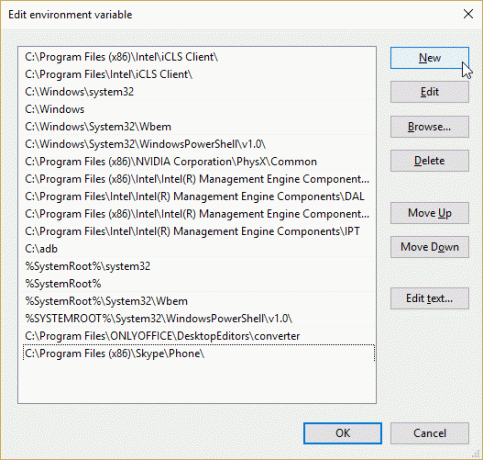
Lain kali Anda perlu menggunakan ADB atau fastboot, Anda cukup membuka jendela prompt perintah dan memasukkan perintah Anda.
Pemasang ADB 15-Detik
Sebelum Google merilis paket mandiri mereka, pengguna Android harus mengunduh Android SDK Manager, lalu memilih paket unduhan. Mengiritasi. Untungnya, seorang individu yang periang dan baik hati yang dikenal sebagai Snoop05 menyadari bahwa proses yang sangat panjang ini dapat dikurangi secara signifikan. Jadi, itu Pemasang ADB 15-Detik lahir. Untuk mengambil penginstal cepat, ikuti tautan sebelumnya dan gulir ke bawah ke bagian unduhan.

Setelah diunduh, klik dua kali file yang dapat dieksekusi. Itu akan dinamai adb-setup-1.x.x.exe. Anda sekarang akan ditanya serangkaian pertanyaan:
- Apakah Anda ingin menginstal ADB dan Fastboot? Iya.
- Instal seluruh sistem ADB? Ketergantungan pengguna - Apakah Anda membagikan sistem Anda dengan orang lain?
- Apakah Anda ingin menginstal driver perangkat? Iya.
Ketika Anda menjawab pertanyaan terakhir, sebuah jendela baru akan muncul. Ini adalah instalasi driver generik Google. Lanjutkan melalui instalasi. Setelah selesai, instalasi driver akan ditutup, diikuti oleh Penginstal ADB 15 Detik.
Anda Perangkat Android sekarang harus terhubung ke PC Anda Android Tidak Akan Terhubung ke Windows Lebih Dari ADB? Perbaiki dalam 3 Langkah MudahApakah ADB tidak mendeteksi perangkat Anda? Ketika Android tidak dapat terhubung ke ADB, berikut ini cara memperbaikinya dan terhubung lagi. Baca lebih banyak .
Semua terhubung
Ini membuat frustrasi ketika hal-hal tidak bekerja. Kami ingin mencolokkan perangkat kami, dan biarkan keajaiban terjadi. Sayangnya, tidak selalu demikian. Perangkat Android memiliki peluang yang relatif tinggi untuk menginstal driver secara otomatis. Tetapi jika tidak, Anda dapat menggunakan informasi yang telah kami bahas di atas untuk mengunduh dan menginstal driver OEM untuk perangkat Anda.
Selain itu, kami telah melihat mengunduh dan menginstal ADB dan fastboot. Tidak yakin apa yang dilakukan ADB dan fastboot? Panduan Perbaikan Android untuk Memperbaiki Masalah BootApakah ponsel atau tablet Android Anda gagal dinyalakan? Kemungkinannya bagus Anda akan dapat memperbaikinya dengan langkah-langkah sederhana ini. Baca lebih banyak Kami sudah menjelaskan apa yang dilakukan ADB Cara Menggunakan ADB dan Fastboot di Android (dan Mengapa Harus Anda)Belajar menguasai ADB dan Fastboot dapat menjadikan pengalaman Android Anda jauh lebih baik. Baca lebih banyak , mengapa Anda mungkin membutuhkannya, dan memberikan beberapa tip dan perintah praktis juga.
Apakah Anda akan beralih ke paket Google ADB resmi? Atau Anda akan tetap setia dengan ADB 15 Detik? Beri tahu kami pemikiran Anda di bawah ini!
Gavin adalah Penulis Senior untuk MUO. Dia juga Editor dan Manajer SEO untuk situs saudara perempuan yang berfokus pada crypto MakeUseOf, Blocks Decoded. Ia memiliki gelar BA (Hons), Menulis Kontemporer dengan Praktik Seni Digital yang dijarah dari perbukitan Devon, serta lebih dari satu dekade pengalaman menulis profesional. Dia menikmati banyak teh.


